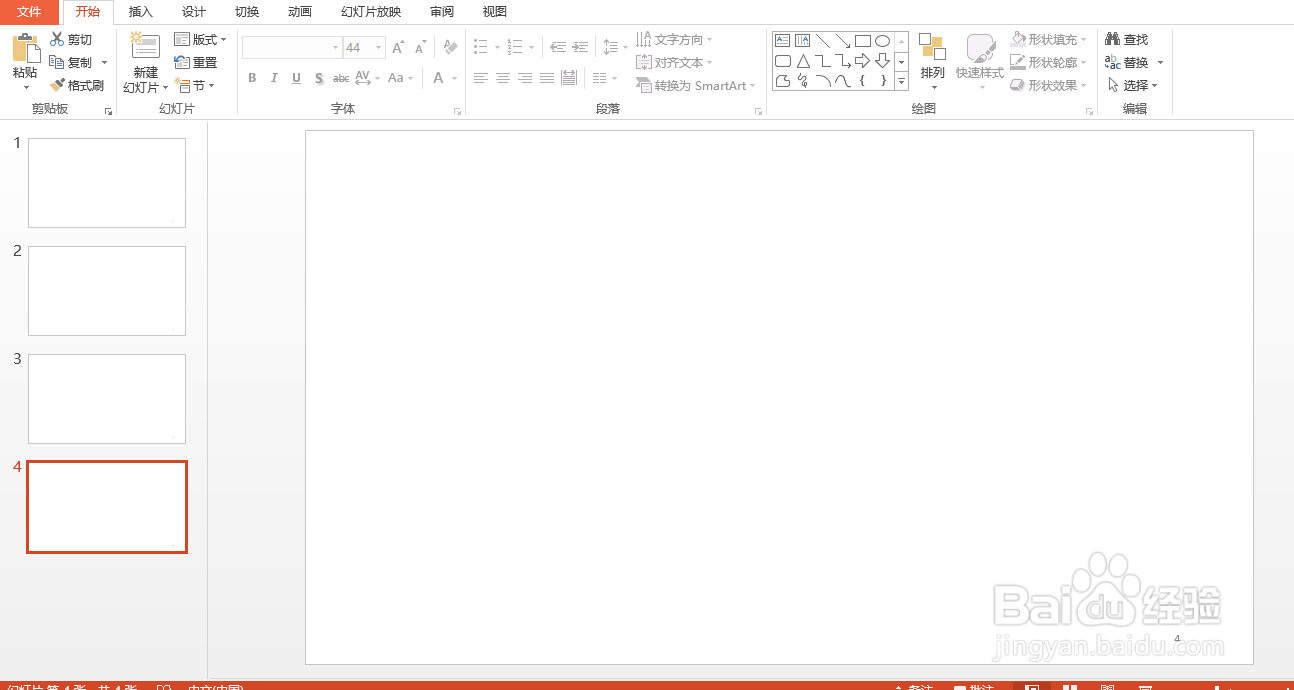1、点击【视图】
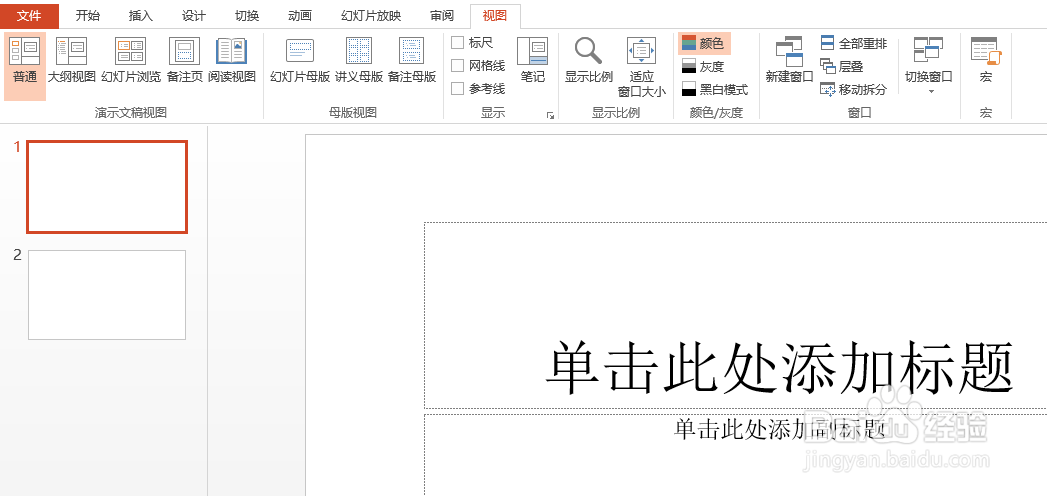
2、点击【母版视图】-【幻灯片母版】按钮,打开母版视图。在母版的第一页上,点击右键菜单中的母版版式。
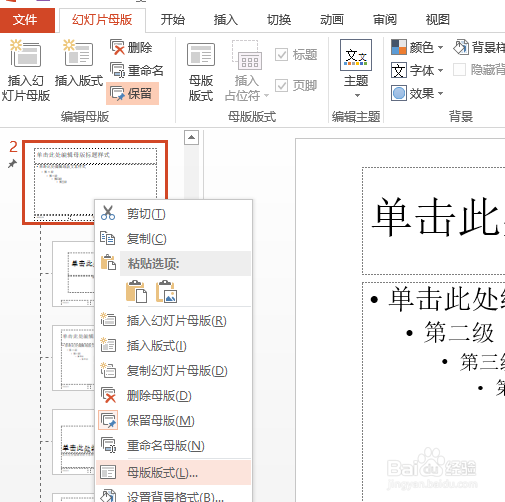
3、选中“幻灯片编号”复选框,单击“确定”按钮。此时,页面右下角将显示如图所示的幻灯片编号占位符(虚线框)
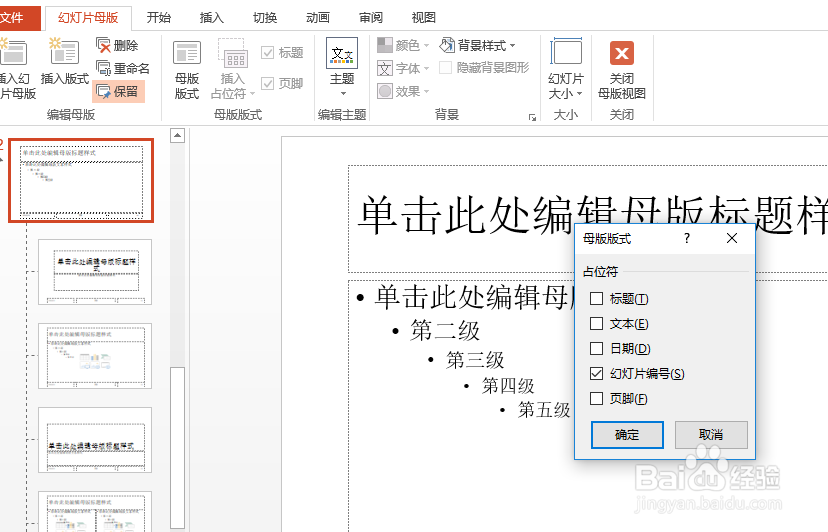
4、选中幻灯片编号占位符,直接复制粘贴(或按Ctrl+D)复制一个,这时会发现,虚线框不见了,占位符已经变成了普通文本框。
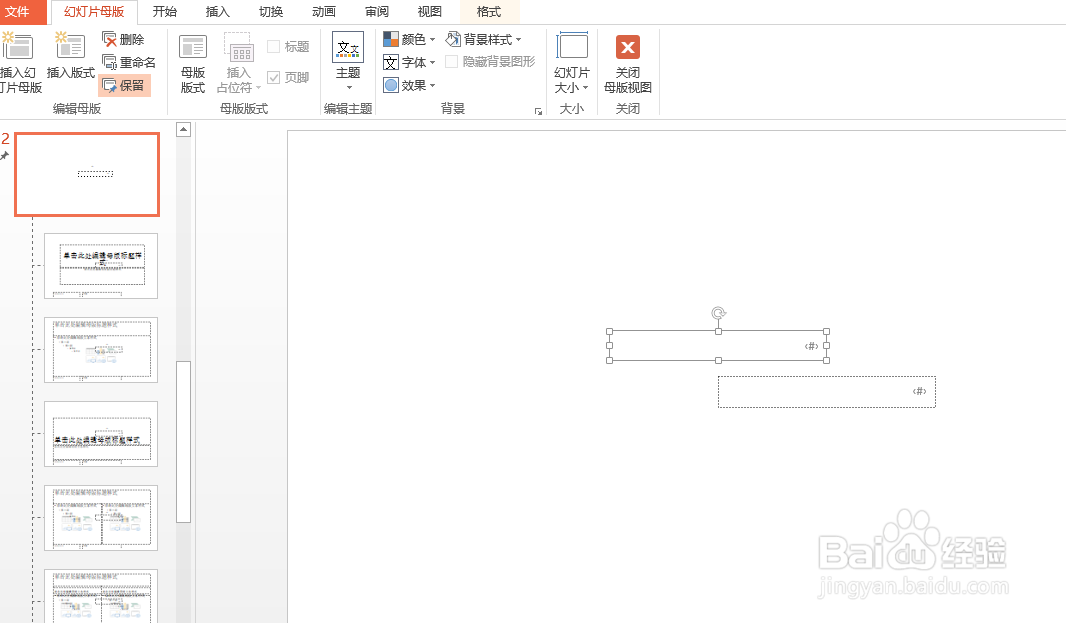
5、删除原有的编号占位符,将复制的新编号文本框放于页码的位置,然后点击“关闭母版视图”按钮关闭母版视图。这时,所有幻灯片都被添加页码了。
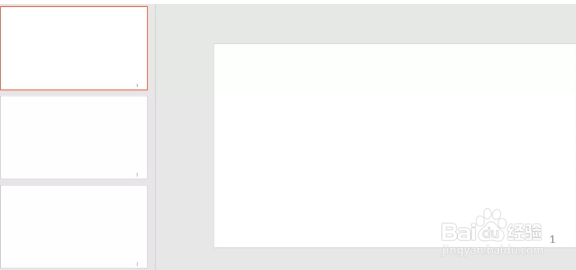
6、最后页码又重新出来了。